Configurazione della sincronizzazione con la console amministrativa di Microsoft Azure Active Directory
Ti suggeriamo di avviare la sincronizzazione in modalità di prova. In questa modalità, puoi visualizzare le modifiche che verranno applicate dopo la sincronizzazione, tuttavia tali modifiche non verranno apportate nel database del programma. In questo modo, potrai isolare gli errori di configurazione e apportare modifiche alle impostazioni di sincronizzazione.
Per configurare la sincronizzazione con Active Directory:
- Accedi alla console di amministrazione di Microsoft Azure Active Directory come amministratore.
- Aggiungi l'applicazione Kaspersky Automated Security Awareness Platform all'elenco di applicazioni di Active Directory. A tale scopo, eseguire le seguenti azioni:
- Nel panello sinistro, seleziona la sezione Applicazioni aziendali.
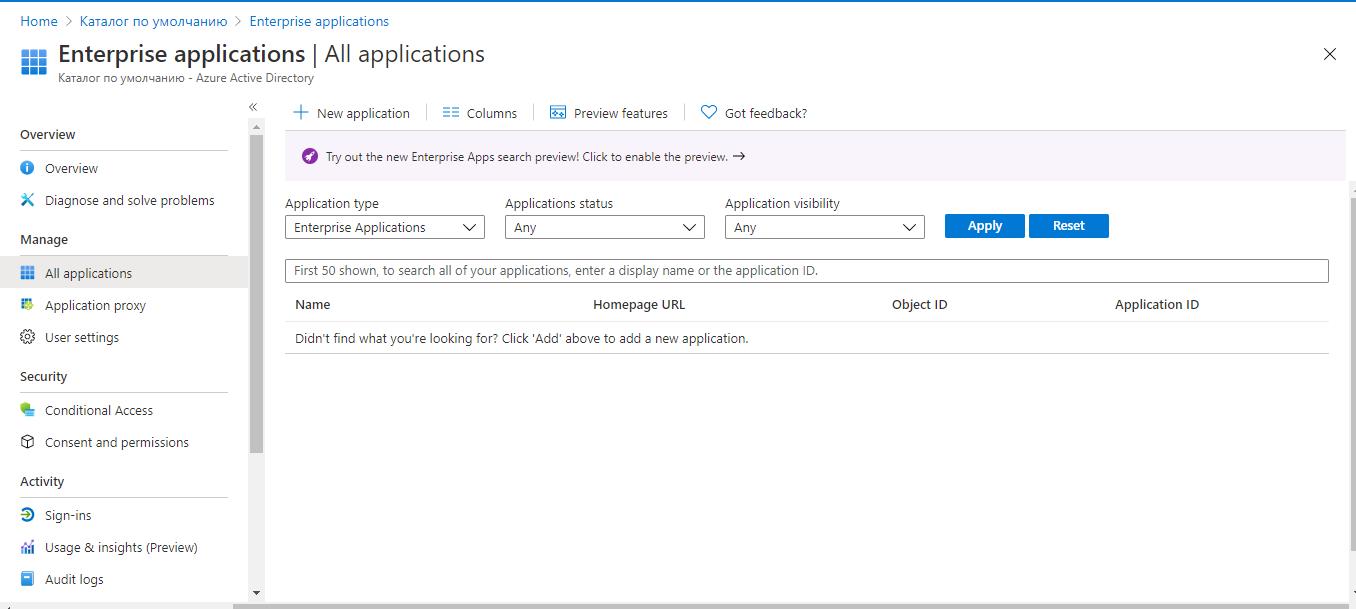
- Fai clic su Nuova applicazione.
Si aprirà Sfoglia galleria Azure AD (anteprima).
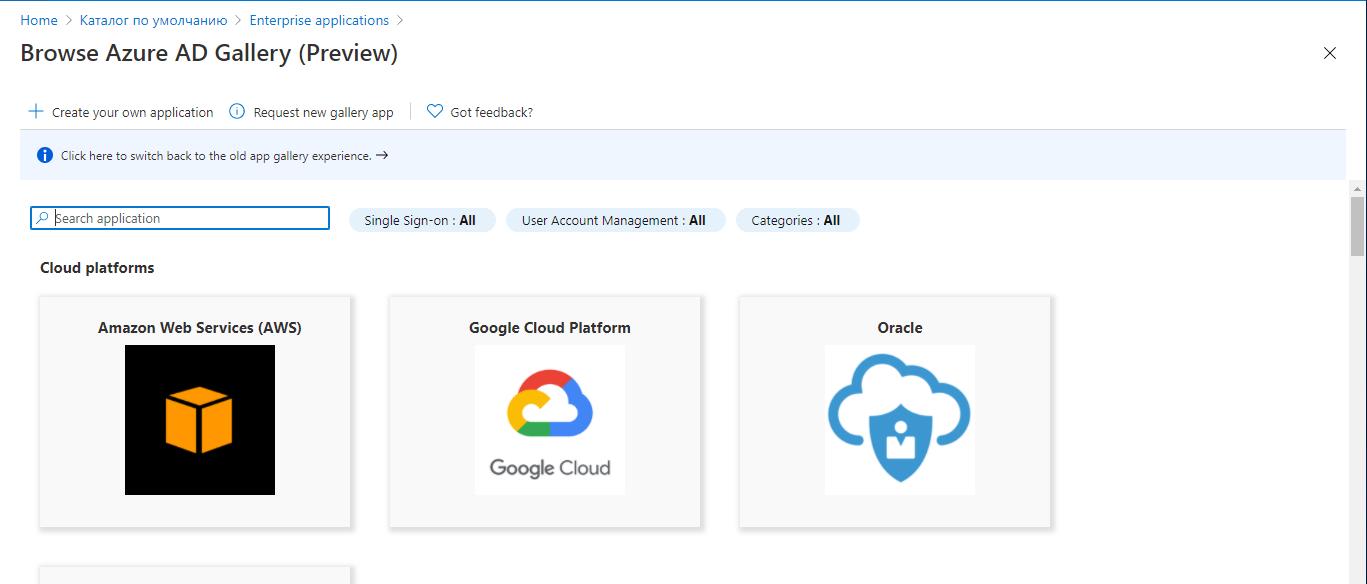
- Fai clic su Crea la tua applicazione.
Si aprirà Crea la tua applicazione.
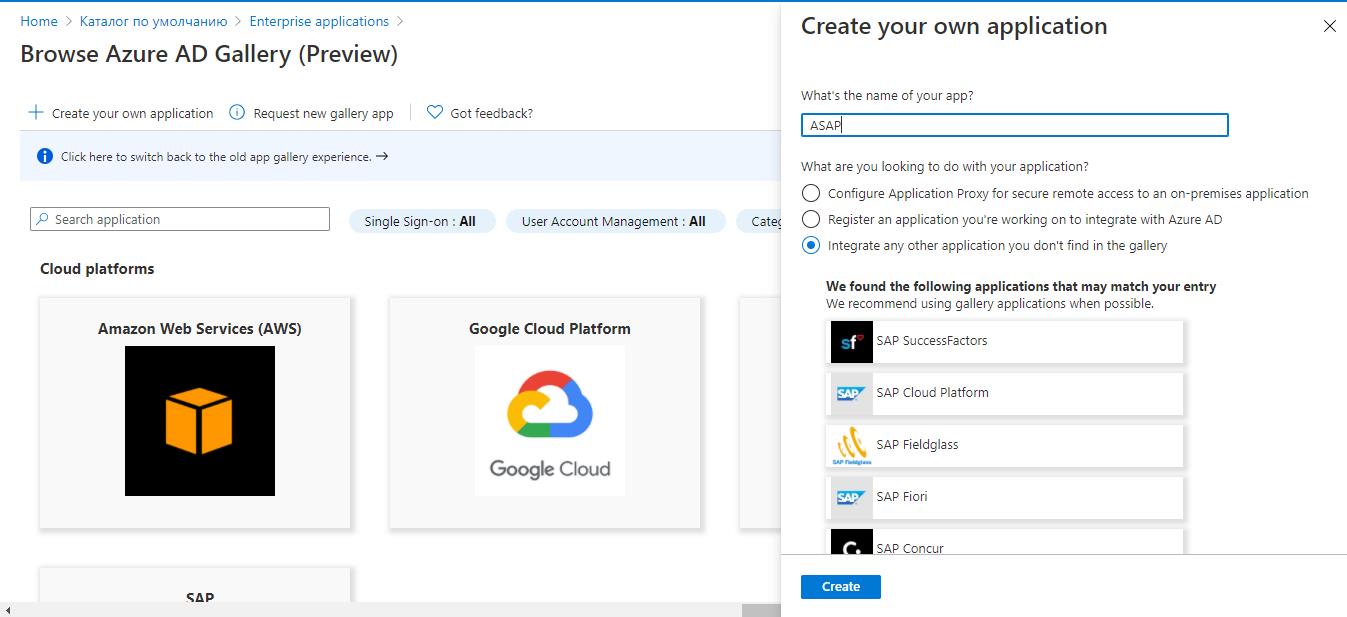
- Nel campo Come si chiama la tua app, inserisci il nome che vuoi utilizzare per trovare il programma aggiunto nell'elenco di programmi di Active Directory.
- Fai clic su Crea.
Il programma aggiunto verrà visualizzato nell'area di lavoro nella sezione Applicazioni aziendali. Viene aperta la finestra Panoramica.
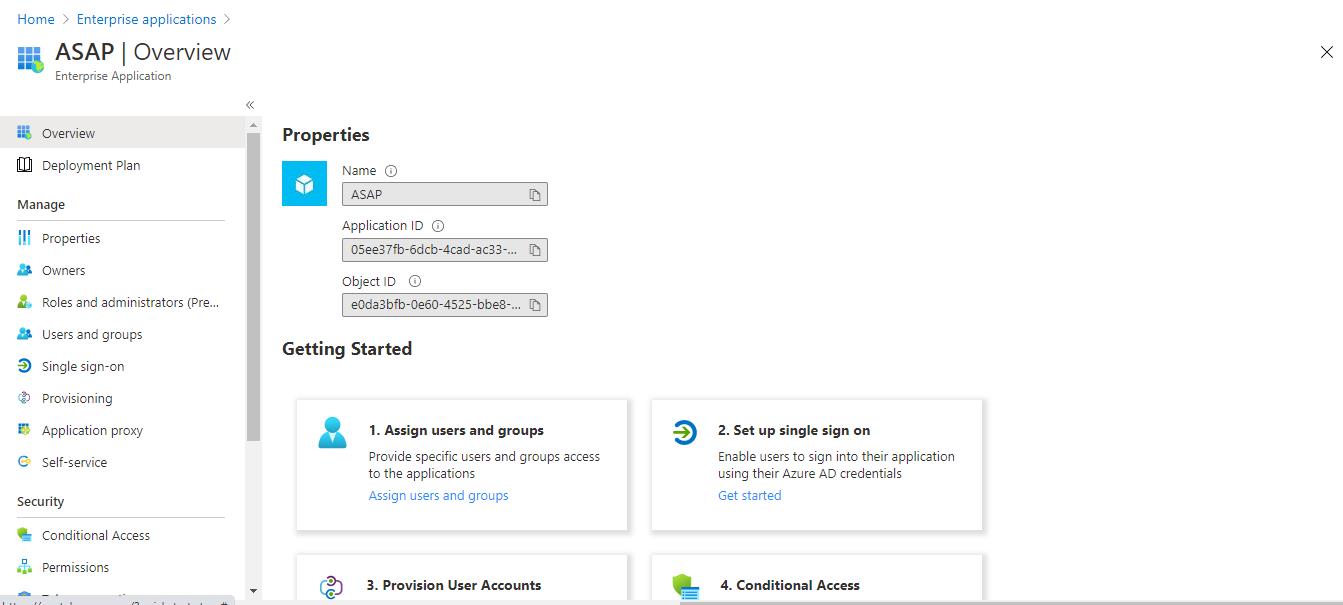
- Nel panello sinistro, seleziona la sezione Applicazioni aziendali.
- Seleziona gli account utente che vuoi sincronizzare con il programma. A tale scopo, puoi procedere in uno dei seguenti modi:
- Collega alcuni utenti al programma (ambito basato sull'assegnazione).
Per ulteriori informazioni sul questo metodo, consulta la documentazione di Microsoft.
- Filtra gli utenti in base all'ambito basato sull'assegnazione.
Per ulteriori informazioni sul questo metodo, consulta la documentazione di Microsoft.
- Collega utenti specifici al programma, quindi filtrali in base agli attributi dell'account.
- Collega alcuni utenti al programma (ambito basato sull'assegnazione).
- Se gli utenti di Azure AD vengono ordinati in gruppi, quindi in modo da trasferire correttamente le informazioni ad ASAP, devi accertarti che la sincronizzazione dei gruppi di utenti di Active Directory sia disabilitata. A tale scopo, eseguire le seguenti azioni:
- Nella sezione Mapping, seleziona Esegui provisioning dei gruppi Azure Active Directory.
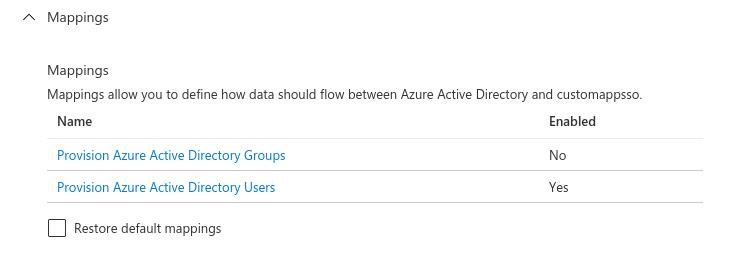
- Imposta il selettore Abilitato in posizione No.
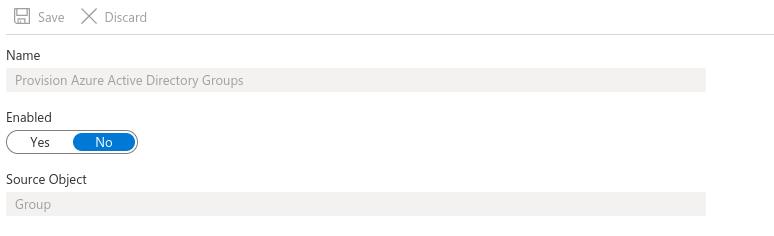
- Fai clic su Salva.
La disabilitazione della sincronizzazione dei gruppi è disponibile solo se disponi di una licenza di Azure Active Directory Premium P2.
- Nella sezione Mapping, seleziona Esegui provisioning dei gruppi Azure Active Directory.
- Configura le impostazioni per la connessione del servizio di provisioning di Azure AD responsabile della sincronizzazione dei dati dal server. A tale scopo, eseguire le seguenti azioni:
- Nel panello sinistro, seleziona la sezione Provisioning.
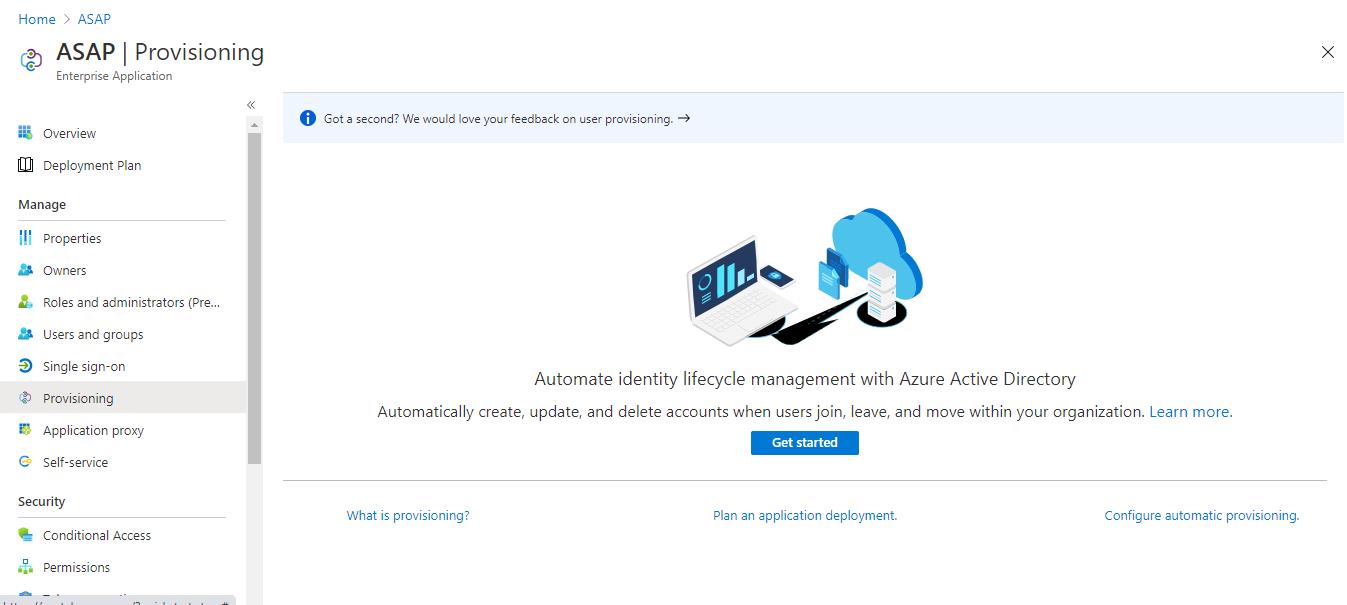
- Fai clic su Inizia.
Viene aperta la finestra Provisioning.
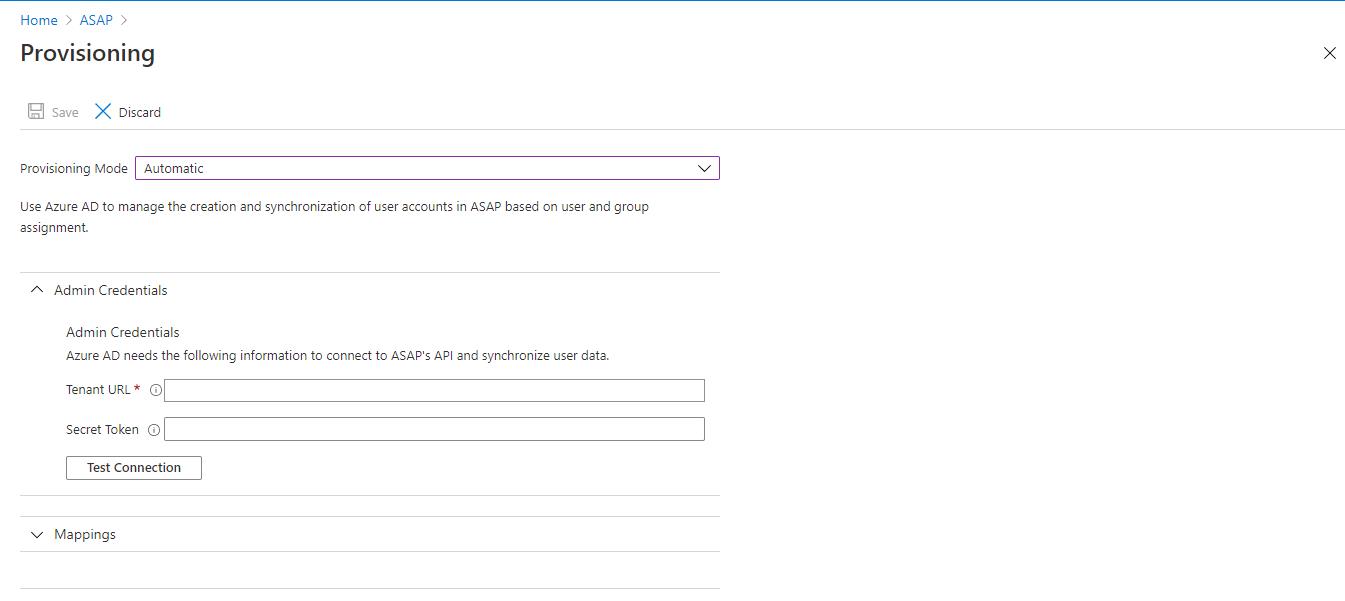
- Nell'elenco Modalità di provisioning, seleziona Automatica.
- Nella sezione Credenziali amministratore, configura le impostazioni di connessione:
- Nel campo URL tenant, specifica l'indirizzo del server ASAP in cui desideri inviare le richieste di sincronizzazione dei dati. Puoi copiarlo nell'interfaccia web di Kaspersky Automated Security Awareness Platform nella sezione Utenti → Importa utenti → SCIM nel campo URL tenant.
- Nel campo Token segreto, inserisci un token per autenticare le richieste di sincronizzazione. Puoi copiarlo nell'interfaccia web di Kaspersky Automated Security Awareness Platform nella sezione Utenti → Importa utenti → SCIM → Nuovo token.
Il token non viene archiviato pubblicamente nel sistema Kaspersky Automated Security Awareness Platform. Dopo aver chiuso la finestra Ottieni token, non sarà disponibile per la visualizzazione. Se hai chiuso la finestra senza copiare il token, devi fare di nuovo clic su Nuovo token al fine di generare un nuovo token.
- Fai clic su Verifica connessione per verificare che le impostazioni di connessione siano corrette.
- Fai clic su Salva.
- Nel panello sinistro, seleziona la sezione Provisioning.
- Se necessario, accertati che gli attributi dell'account Active Directory e i campi personalizzati nel programma corrispondano. A tale scopo, eseguire le seguenti azioni:
- Nella sezione Mapping, seleziona Esegui provisioning degli utenti Azure Active Directory.
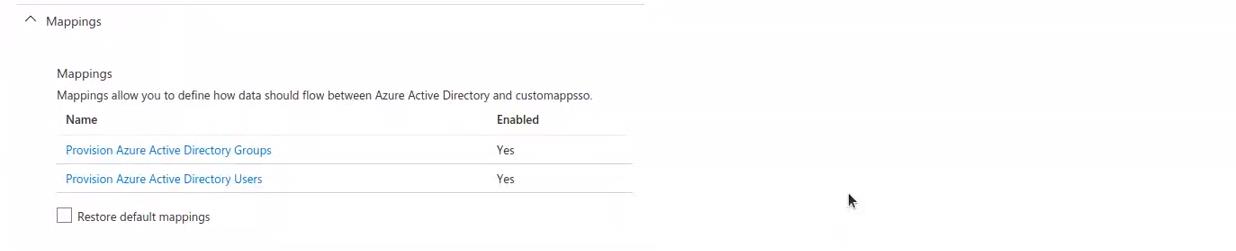
Viene visualizzata la finestra Mapping attributi.
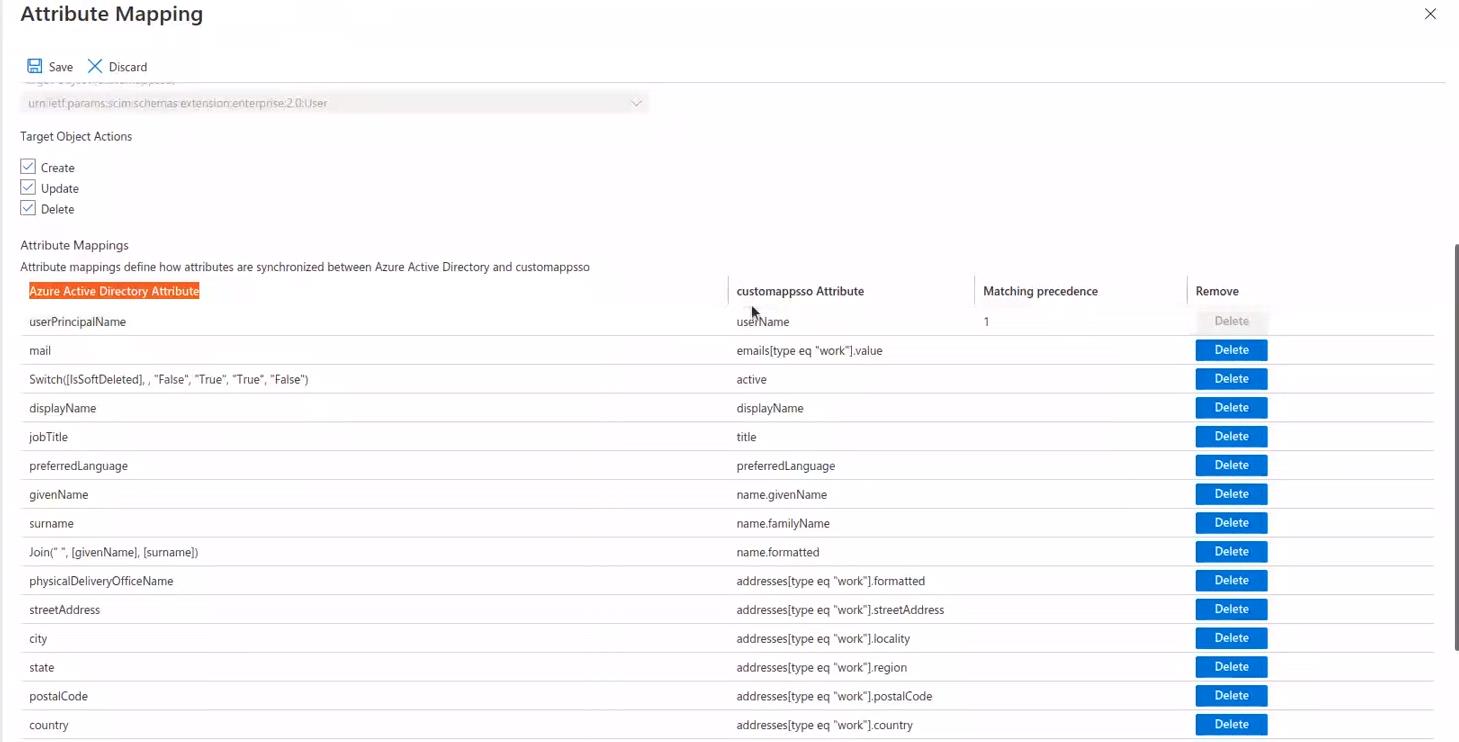
- Copia il valore dell'attributi nel protocollo SCIM specificato nella colonna Attributo custommappsso, quindi incollalo nell'interfaccia web di Kaspersky Automated Security Awareness Platform nella sezione Utenti → Importa utenti → SCIM → Parametri aggiuntivi nel campo personalizzato pertinente, oppure selezionalo dalle opzioni suggerite dell'elenco a discesa.
Per impostazione predefinita, l'abbinamento è configurato per i seguenti campi obbligatori: Email (mail), Full name (Join ("", [givenName], [surname])), Short name (givenName). Puoi modificare il link di questi campi negli attributi nel protocollo SCIM. Se utilizzi l'abbinamento dei campi predefinito, accertati che i campi givenName, surname e mail in Active Directory siano tutti compilati negli account che vuoi sincronizzare con il programma.
- Nella sezione Azioni oggetto di destinazione, seleziona le operazioni da eseguire durante la sincronizzazione.
Le operazioni predefinite sono Crea (crea nuovi utenti), Aggiorna (aggiorna le informazioni sugli utenti esistenti) ed Elimina (elimina utente).
- Se gli utenti sono già stati aggiunti a Kaspersky Automated Security Awareness Platform prima dell'avvio della sincronizzazione, configura le impostazioni per il servizio di provisioning di Azure AD per abbinarle agli account Active Directory e agli utenti dell'applicazione. A tale scopo, eseguire le seguenti azioni:
- Seleziona gli attributi per l'abbinamento.
Ti suggeriamo di utilizzare l'attributo mail.
Viene visualizzata la finestra Modifica attributo.
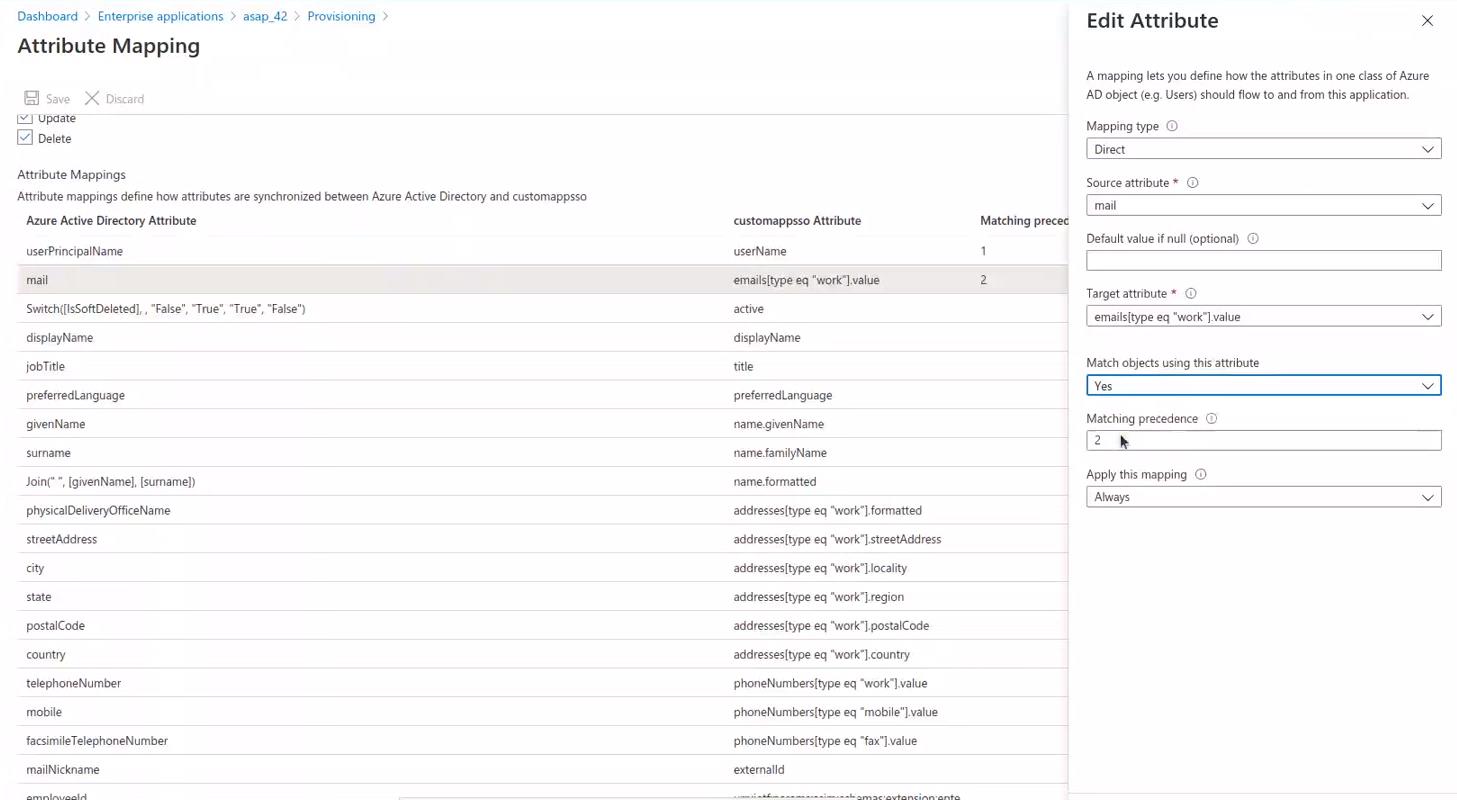
- Nel menu Abbina gli oggetti in base a questo attributo, scegli Sì.
- Se necessario, nell'elenco Precedenza abbinamento, modifica la priorità di questo attributo durante la sincronizzazione. Chiudi la finestra Modifica attributo.
- Seleziona gli attributi per l'abbinamento.
- Fai clic sul dispositivo di scorrimento Stato provisioning per abilitare la sincronizzazione dei dati automatica.
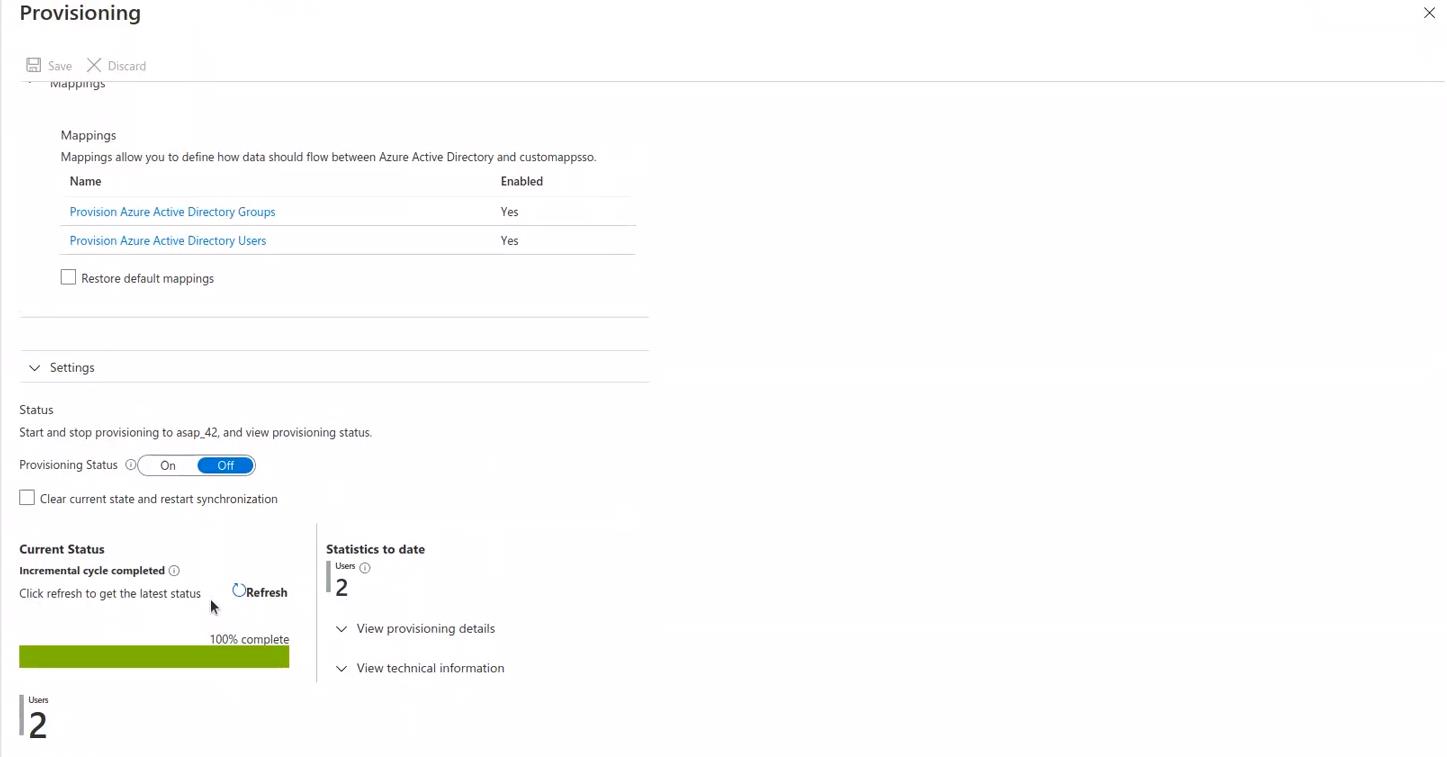
- Fai clic su Salva.
- Nella finestra Provisioning, fai clic su Avvia provisioning.
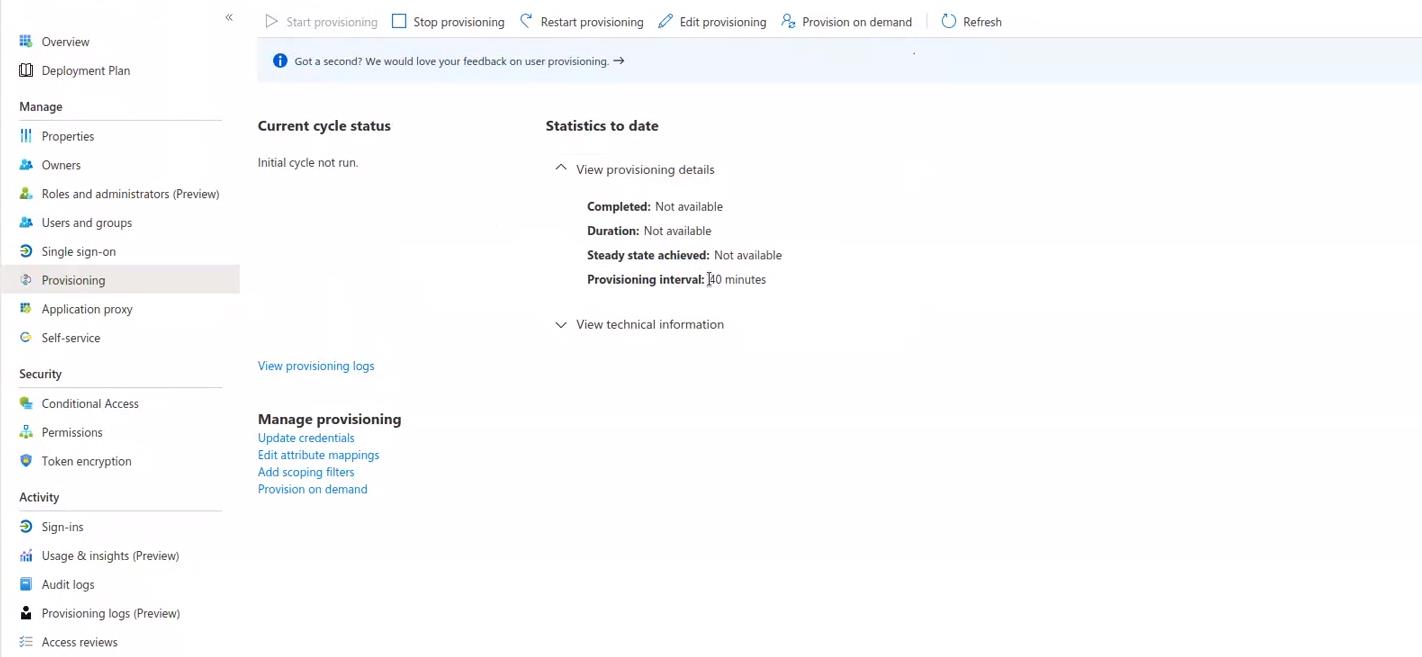
La sincronizzazione del programma con Active Directory verrà configurata e avviata. Le richieste di sincronizzazione dei dati verranno inviate ogni 40 minuti. Puoi visualizzare la cronologia delle richieste elaborate nell'interfaccia web di Kaspersky Automated Security Awareness Platform. Se approvi tutte le modifiche alla configurazione, puoi commutare il programma dalla modalità di prova a quella principale.